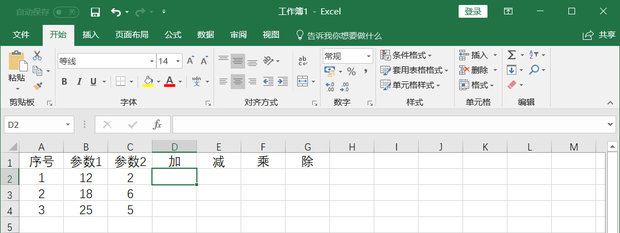在Excel中如何用公式计算单元格的值
1、首先,先建一张简单的表来演示接下来要进行的操作。
2、接下来,求参数1和参数2的和,如果参数很多,要求和的列数很多,那么,在单元格中设定好公式就很便利了。
3、点击——fx。添加需要的函数。
4、选择相应的函数,然后点击——确定。
5、把光标定在Number1中,然后在表中点击相应的单元格,接着把光标定在Number2中,然后在表中点击相应的单元格,其它Number也是如此,选好后,点击确定。
6、这时候D2中的结果就出来了。
7、然后,把光标放在D2单元格的右下角,待光标变成黑色的‘+’,就按住鼠标左键往下拉。这时候,D2单元格的加法公式就会往下填充了。其它的单元格也是这样套用。是不是觉得很方便呢!
声明:本网站引用、摘录或转载内容仅供网站访问者交流或参考,不代表本站立场,如存在版权或非法内容,请联系站长删除,联系邮箱:site.kefu@qq.com。
阅读量:93
阅读量:62
阅读量:26
阅读量:52
阅读量:20